色彩を損ねることなくブルーライトの発生を抑えるComfortView Plus機能に対応するなど一見クリエイター向けのモニターながら、そのままゲームを快適に楽しむことも可能というマルチな高品質モニター「Dell S2725DS」。
2560×1440(WQHD)解像度の100Hzリフレッシュレートに対応する27インチサイズのIPS液晶モニタ「Dell S2725DS」のレビューをまとめます。
そのスペックや特徴、そしてユーザーの使用感をまとめて見ていきましょう。
2025年におすすめのゲーミングモニター
| 製品名 |  BenQ EX251 |  ASUS VG27AQ3A |  INNOCN 27M2V |  BenQ XL2540K |
|---|---|---|---|---|
| サイズ | 24.5 | 27 | 27 | 24.5 |
| 解像度 | フルHD | WQHD | 4K | フルHD |
| Hz | 220Hz | 180Hz | 160Hz | 240Hz |
| パネル | IPS | IPS | IPS | TN |
| Amazon | 詳細を見る | 詳細を見る | 詳細を見る | 詳細を見る |
目次
Dell S2725DSの特徴をざっくり
Dell S2725DSの特徴
- 高い色再現度とリフレッシュレート100Hzの両立
- ブルーライトの発生が抑えるComfortView Plus機能
- モニターの昇降・角度/傾きの調整機能(縦画面モニターにも対応)
- 高級感ある白い本体デザイン
Dell S2725DSがおすすめな人
- 長時間の作業による目の疲れが気になる人
- クリエイティブな作業に用いながらゲームも楽しみたい人
- マルチに使えるサブモニターを探している人
- モニター周辺をスッキリ整理させたい人
本記事公開時点でのAmazonカスタマーレビューには計111件の評価が寄せられ、総合評価4.3/5という評価でした。
Dell S2725DSのスペック
| モニター名 | Dell Sシリーズ – S2725DS |
|---|---|
| 寸法 | 387.63~518.63 x 611.34 x 200.38mm(HxWxD) |
| サイズ | 27インチ |
| パネル | IPS |
| 解像度 | WQHD(2560×1440) |
| 応答速度 | 8ms(通常モード) 5ms(高速モード) 4ms(最速モード) |
| リフレッシュレート | 100Hz |
| 輝度 | 350cd/㎡ |
| コントラスト比 | 1500:1 |
| 視野角 | 178°/178° |
| 表示色 | 1670万色 |
| 色域 | sRGB 99%(CIE1931) |
| HDCP | 1.4 |
| スピーカー | 5W x 2 |
| 調整機能 | ティルト:-5°/ 21° スウィベル:30°/ 30° ピボット:-90°/ 90° 高さ調整:130mm |
| VESA | 100x100mm |
| 入力端子 | HDMI 2.1 x 2 DisplayPort 1.2 x 1 |
| 付属ケーブル | 電源 / HDMI(1.8m) |
Dell S2725DSのレビューまとめ
モニター性能
| パネル | IPS |
|---|---|
| 解像度 | WQHD(2560×1440) |
| リフレッシュレート | 100Hz |
「Dell S2725DS」のモニターはIPS液晶。解像度はWQHD(2560×1440)で、リフレッシュレートは一般的なモニター(60Hz)と比べて高い100Hzです。動画視聴やクリエイティブ用のモニターとしての普段使いをしながら、同じモニターでそのままゲームを快適に楽しむこともできます。
| メリット | デメリット | おすすめ用途 | |
|---|---|---|---|
| OLED | 色の再現度に定評 発色が良い・高コントラスト 視野角が広い 応答速度が速い | 画面の焼き付き対策が必要(動的なスクリーンセーバー等) 高価 | 全般 |
| IPS | 色の再現度に定評 発色が良い・高コントラスト 視野角が広い | 価格が他のパネルと比較して高め 応答速度が遅い(最近は改善傾向) | 動画視聴 フォトレタッチ クリエイティブ作業全般 |
| VA | 高コントラスト 黒色の表現力に優れる 平均的な視野角(IPS>VA>TN) | 応答速度遅い色の再現度が低い | 動画視聴 |
| TN | 応答速度が速い 安価 | 視野角が狭い色の再現度が低い | ゲーム |
ユーザーからの口コミからも「Dell S2725DS」は特定の用途に縛られず、高い満足度を得ていました。
中でも「画面がキレイ」というレビューは特に多く、「マウスカーソルがヌルヌル動く」「文字がハッキリ読める」という鮮明なグラフィックに満足している感想は目立ちました。
また、非光沢のIPS液晶ということもあって「明るい画面でも目が痛くならない」、「長時間使用しても目の疲れが少ない」という点も好評なようです。
| メリット | デメリット | おすすめ用途 | |
|---|---|---|---|
| グレア (光沢) | 発色が良いコントラストが高い | 環境光の映り込みが大きい目が疲れやすい | 動画・映画視聴ゲーム |
| ノングレア (非光沢) | 環境光の映り込みが小さい目が疲れにくい | コントラストが低い (グレアと比べて白っぽく見える) | ネットサーフィンデスクワークゲーム |
| 輝度 | 350cd/㎡ |
|---|---|
| コントラスト比 | 1500:1 |
| 表示色 | 1670万色 |
| 色域 | sRGB 99%(CIE1931) |
「Dell S2725DS」は、色域sRGB 99%という高い色再現性とコントラスト比「1500:1」という高コントラストによる鮮やかな色彩表現が特徴のモニター。
高い色再現性を活かして「自分好みの色味にRGBで細かく調整できる」ことも評価を得ているようでした。この点は、動画や写真の編集、デザインといったクリエイティブな用途でモニターを探しておられた方々から、特に高く評価されているようです。
デザイン
「Dell S2725DS」本体の特徴は、背面やスタンドなどが真っ白で、ベゼルのみが黒というカラーデザイン。一般的には本体色が黒いモニターが多いこともあって、その特別感あるデザインを求めて購入する人も少なくないようです。ベゼルが超薄型な点も「スタイリッシュで見栄えがいい」「高級感がある」という評価を得ている理由のひとつのようです。
背面には設定メニュー操作用のジョイスティックも搭載されており、設定操作を簡単に行うことができます。工具要らずで開封から数分で組み立てが完了する点も、コストパフォーマンスの点で高く評価されています。
一方で、性能には満足しているものの「白い本体色ゆえにモニターアームなどの色を選ぶ」などの理由から「黒やグレーがあればよかったのに」という声や、「電源ボタンも背面にあって見つけにくかった」という声も一部ユーザーからは挙がっていて、その斬新さには賛否が分かれているようでした。
スタンド・モニターアーム
| Dell S2725DS | |
|---|---|
| スタンド機能 | ティルト:-5°/ 21° スウィベル:30°/ 30° ピボット:-90°/ 90° 高さ調整:130mm |
| VESA | 100×100 |
「Dell S2725DS」のスタンド調整機能はティルト・スウィベル・ピボット・高さ調整機能に対応しており、モニターアームを利用する際に必要なVESAマウントにも100×100で対応しています。
- チルト:モニターの首を上下に調節する機能のこと
- スイベル:モニタースタンドを固定した状態でモニターの向きを左右に調整する機能のこと
- ピボット:モニターを横向きから縦向きに90度回転する機能のこと
- 高さ調整機能:モニターの高さをスタンドで調整する機能のこと
「Dell S2725DS」は、「モニターの調整可動域も広い」というレビューも目立ちます。モニターを昇降させて高さを変更できる点と併せて「作業がしやすい高さや角度を簡単に調整できる」という快適性の点では特に高く評価されているようです。
モニターを最大90°まで回転させることができるため、縦画面モニターとして用いることも可能です。また、ピボットが左右どちら向きにでも回転する点も、地味ながらストレスフリーなポイントとして評価されているようです。
スタンド背面にケーブル収納用のスロットがあり、配線を隠してデスクをスッキリさせることができます。
スピーカー
| スピーカー | 5W x 2 |
|---|
「Dell S2725DS」には5Wのスピーカーが2基搭載されていますが、その音質に物足りなさを感じているユーザーの声は少なからずありました。一方で、出力は十分で音量に関しての不満の声は少ない印象です。
実際、モニター内蔵のスピーカーに関しては、その期待値がユーザーによって大きく分かれる分野。そのためレビューにもバラつきが見られますが、総じて音質は「デフォルト設定でも低音や人の声を明瞭に聞き取れる」程度のもので、配信の視聴などに不便するようなものではないという見方は一致しているようです。
反面、音響にこだわってゲームをプレイしたい場合や音楽を楽しみたい場合などにはやや物足りなく感じられるようですから、用途次第ではやはり内蔵スピーカー以外の使用を検討した方がよさそうです。
音質以外で目立ったレビューとしては、「音声入力が無くなった時にポップノイズのような音が鳴る」というものがありました。音声入力がなくなったタイミングでモードが移行しているものと思われますが、BGMがない映像やノイズキャンセリングが強いマイクで拾った音声などを聞く時には、頻繁にプツプツと音が鳴って気になるかもしれません。
ちなみに「Dell S2725DS」にはイヤホンジャックがありませんので注意されてください。
モニターのよくある質問
Q:解像度が違うとどう変わるの?
解像度とは画像の密度を示す数値のことです。
はじめて解像度について知ったという方はこの数字が大きいとどうなるのか、小さいとどうなるのかイメージがわかりづらいと思います。画像をご覧ください。

解像度は数字が大きくなると表現できる幅が広がり、なめらかで細かな画像を表示することができるようになります。
主な解像度には以下のようなものがあります。
| 解像度 (横x縦) | おすすめ用途 | |
|---|---|---|
| HD | 1280 x 720 | あまり使われない |
| フルHD | 1920 x 1080 | 一般用途全般 動画視聴 ゲーム |
| WQHD (QHD) | 2560 x 1440 | ゲーム デザイン クリエイティブ作業 |
| 4K | 3840 x 2160 | 映画視聴 ゲーム デザイン カラーマネジメント |
Q:ゲーミングモニターの解像度はどれがおすすめなの?
基本的にフルHD・WQHD・4Kの中でどれにするかを選ぶことになると思いますが、解像度が大きくなればなるほどPCの要求スペックが高くなることに注意が必要です。
Steamが公開しているハードウェア調査の結果によると2024年時点でSteamを利用しているユーザーの約50%がフルHDのゲーミングモニターを使用しているようです。WQHDが30%、4Kは3%です。
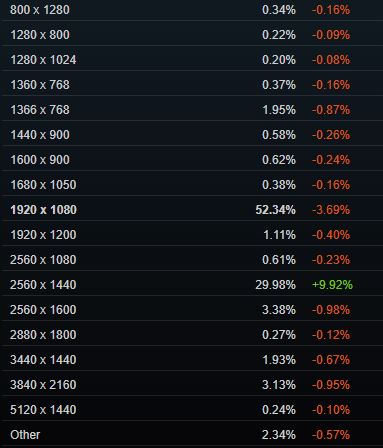
競技系のタイトルをプレイされる方はより高いフレームレートが求められるためフルHDのゲーミングモニターがおすすめです。アクションRPGのような作品を主に楽しむ方はWQHDのゲーミングモニターを視野にいれると良いでしょう。
解像度が高ければ高いほど精細な映像美を楽しむことができますが、高いフレームレートで安定させるには相応のゲーミングPCが必要になるため、現実的にフルHDかWQHDのどちらかがおすすめになります。高性能なゲーミングPCを持っているもしくは購入する予定がある方は4Kゲーミングモニターの購入を検討に入れても良いかも知れません。
Q:リフレッシュレートって何?
リフレッシュレートとは画面が1秒間に何回更新されるかという指標です。
パラパラ漫画でイメージしてみてください。1秒間に10回しかパラパラとめくられない作品と1秒間に60回めくられる作品。
1秒間に60回めくられるパラパラ漫画の方がより滑らかですよね。これを画面では60Hz(ヘルツ)と表記します。
つまりリフレッシュレートが高ければ高いほど滑らかな映像体験を得られるということです。
- リフレッシュレート:ハードウェア側の1秒間あたりの更新回数(Hz)
- フレームレート:ソフトウェア側の1秒間あたりの更新回数(FPS)
Q:ゲーミングモニターにおすすめのサイズは?
ゲーミングモニターに限らずPCモニターは24インチか27インチのどちらかが選ばれる傾向にあります。選ばれやすいこともあり24インチと27インチの製品ラインナップが充実しています。
とりわけeSportsを意識するようなプロ向けモニターは24インチが選ばれることが多いです。
Q:ゲーミングモニターはPC側で設定が必要なの?
ゲーミングモニターは165Hzや240Hzのような高リフレッシュレートに対応するモニターと言い換えることができますが、PC側でリフレッシュレートの設定変更が必要です。
モニターとPCを正しい出力ケーブルで接続したら映像は出力されますが、設定していない状態では60Hz出力のままになっています。
リフレッシュレートの変更はWindowsの設定から「ディスプレイ」→「該当モニターを選択」→「ディスプレイの詳細設定」から変更しましょう。NVIDIAコントロールパネルから「ディスプレイ」→「解像度の変更」から変更しても構いません。
Q:ゲーミングモニターにおすすめのパネルってあるの?
ゲーミングモニターは高リフレッシュレートに対応していることと応答速度が速いことが求められます。
従来パネルによる応答速度の差が大きかったこともあり、ゲーミングモニターならパネルはTNを選ぶことが一般的でした。最近ではパネルによる応答速度の差がかなり縮まっていることから映りの良いIPSパネルのゲーミングモニターが数多く登場するようになりました。
このことからゲーミングモニターはIPSパネルから選ぶことをおすすめしますが、プロ向けに販売されているモニターは依然としてTNパネルが採用しているため、プロ向け環境の構築したい方はTNパネルの本格ゲーミングモニターを選ぶようにしましょう。
おわりに
「Dell S2725DS」のスペック、レビューまとめでした。新しいモニターを購入する際の参考になれば幸いです。





